Chromebook을 별도의 화면이나 TV에 연결하는 방법

Chrome OS는 사용자가 Chromebook을 별도의 화면이나 TV에 연결할 수 있는 다양한 방법을 지원합니다.
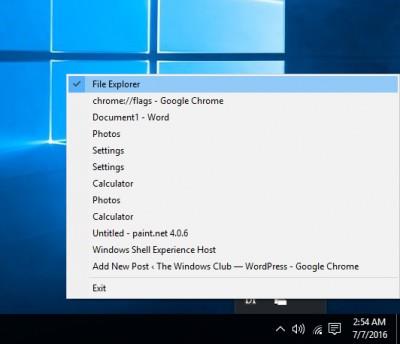
Windows 10 에는 화면을 계속 표시하는 옵션을 제공하는 앱이 있지만 그렇지 않은 앱도 있습니다 . 따라서 필요한 경우 타사 도구를 사용해야 합니다. Quantrimang의 이 기사에서는 Windows 10 화면에 항상 떠 있는 응용 프로그램을 설치하는 데 유용한 10가지 도구를 소개합니다.
1. 터보탑
TurboTop은 시스템 트레이 아래에서 실행할 수 있는 소형 유틸리티입니다. 다른 창 위에 띄우고 싶은 창을 선택할 수 있습니다. TurboTop은 간단한 도구이기 때문에 사용자 정의 기능이 없으며 키보드 단축키를 지원하지 않습니다.
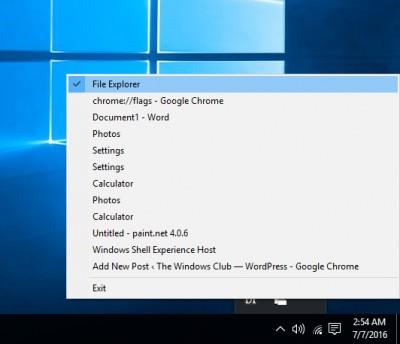
2. 온탑레플리카
OnTopReplica는 DWM Thumbnails 라이브러리 및 Windows Forms Aero를 사용하여 창의 실시간 복제 버전을 만드는 훌륭한 도구입니다. 창을 선택하거나 화면의 특정 영역을 지정하여 클론을 생성할 수 있습니다.
원하는 대로 창 크기를 쉽게 변경하고 몇 가지 다른 매개변수를 사용자 정의할 수 있습니다. OnTopReplica를 사용하면 복제 영역의 투명도를 변경하고 화면에서 복제 위치를 잠글 수도 있습니다. 키보드 단축키를 선택하여 화면에 복제본을 생성하거나 복제된 창을 숨기거나 표시할 수도 있습니다.
3. 항상 상위에 위치
Always On Top은 화면의 다른 모든 응용 프로그램 위에 부동 창을 설정할 수 있는 작은 유틸리티입니다. Always On Top을 다운로드하고 실행한 후 키 조합을 눌러 활성화하기만 하면 됩니다.
키보드 단축키 지원을 통해 Always On Top은 화면에 부동 창을 설정하는 프로세스를 더 빠르고 간단하게 만듭니다. 창을 선택하고 Ctrl + Space를 눌러 강조 표시하면 됩니다.
4. 데스크핀
DeskPins는 Windows 바탕 화면에 떠 있는 모든 응용 프로그램을 설치하는 데 도움이 되는 또 다른 작고 가벼운 도구입니다.
5. 윈도우탑
무료 도구인 WindowTop을 사용해 볼 수도 있습니다. WindowTop을 사용하면 투명도를 조정하고, 부동 창을 클릭하고, 다크 모드를 활성화할 수 있습니다...
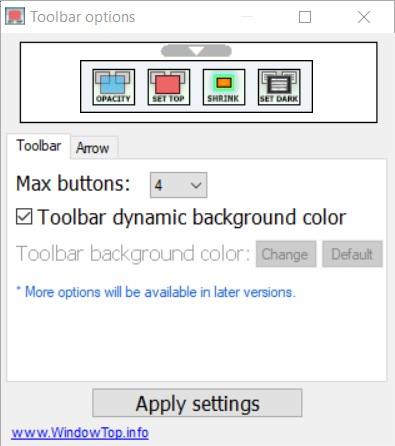
참고할 수 있는 기타 도구:
귀하의 성공을 기원하며 Quantrimang에 대한 다른 많은 훌륭한 팁을 참조하도록 초대합니다:
Chrome OS는 사용자가 Chromebook을 별도의 화면이나 TV에 연결할 수 있는 다양한 방법을 지원합니다.
iTop Data Recovery는 Windows 컴퓨터에서 삭제된 데이터를 복구하는 데 도움이 되는 소프트웨어입니다. 이 가이드에서는 iTop Data Recovery 사용 방법에 대해 자세히 설명합니다.
느린 PC와 Mac의 속도를 높이고 유지 관리하는 방법과 Cleaner One Pro와 같은 유용한 도구를 알아보세요.
MSIX는 LOB 애플리케이션부터 Microsoft Store, Store for Business 또는 기타 방법을 통해 배포되는 애플리케이션까지 지원하는 크로스 플랫폼 설치 관리자입니다.
컴퓨터 키보드가 작동을 멈춘 경우, 마우스나 터치 스크린을 사용하여 Windows에 로그인하는 방법을 알아보세요.
다행히 AMD Ryzen 프로세서를 실행하는 Windows 컴퓨터 사용자는 Ryzen Master를 사용하여 BIOS를 건드리지 않고도 RAM을 쉽게 오버클럭할 수 있습니다.
Microsoft Edge 브라우저는 명령 프롬프트와 같은 명령줄 도구에서 열 수 있도록 지원합니다. 명령줄에서 Edge 브라우저를 실행하는 방법과 URL을 여는 명령을 알아보세요.
이것은 컴퓨터에 가상 드라이브를 생성하는 많은 소프트웨어 중 5개입니다. 가상 드라이브 생성 소프트웨어를 통해 효율적으로 파일을 관리해 보세요.
Microsoft의 공식 Surface 하드웨어 테스트 도구인 Surface Diagnostic Toolkit을 Windows Store에서 다운로드하여 배터리 문제 해결 등의 필수 정보를 찾으세요.
바이러스가 USB 드라이브를 공격하면 USB 드라이브의 모든 데이터를 "먹거나" 숨길 수 있습니다. USB 드라이브의 숨겨진 파일과 폴더를 표시하는 방법은 LuckyTemplates의 아래 기사를 참조하세요.








